- 1PS提示:因为图层已锁定,无法编辑图层的处理方法
- 2picacg苹果版怎么找不到|picacg ios版是不是下架了介绍
- 3Adobe Illustrator CS5 序列号大全
- 4ACDsee注册码免费分享(含ACDsee18、ACDsee10等版本)
- 5Potato(土豆聊天)怎么换头像|Potato app更改头像方法介绍
- 6PDF浏览器能看3D文件吗?PDF浏览器看3D文件图文详细教程
- 7Potato(马铃薯聊天)怎么注册不了|Potato不能注册处理方法介绍
- 8最新的Adobe Illustrator CS4序列号大全
- 9Intel i7-9700K性能跑分曝光:同代提升约12%
- 10qq邮件是否已读怎么看 QQ邮箱已经发出去的邮件怎么知道对方是否已经查看
- 11XP系统怎么清除缓存?
- 12Intel Z390主板有望10月8日公布:8核9代酷睿随后登场
[摘要]图2-15 中Access 功能区的"设计"选项卡包含了很多可协助创建新表定义的控件。目前只讨论其中一些按钮。我们将在本章以及随后的各章内容中详细介绍其他按钮。1 .主键使用该按...
图2-15 中Access 功能区的"设计"选项卡包含了很多可协助创建新表定义的控件。
目前只讨论其中一些按钮。我们将在本章以及随后的各章内容中详细介绍其他按钮。
1 .主键
使用该按钮将需要使用的字段指定为表的主键。传统上,主键会出现在表中字段列表的顶部。移动字段很简单z 用鼠标左健单击字段名左侧的灰色选择器来突出显示表设计器中的字段,然后将其拖动到新位置。
2. 插入行
尽管对数据库引擎并没有影响,但很多开发人员却对表中字段的顺序过于讲究。而且,特别是在向表分配索引或者复合索引时,会使表中的数据彼此相邻(包含多个字段并且组合为单独键的复合键,将在第3 章中详细讨论). "插入行"按钮将在数据光标位置的上方插入一个空行。例如,如果光标当前位于表设计器的第二行,单击"插入行"按钮就会在第二个位置插入一个空行,再将己有的第二行移至第三个位置。
3. 删除行
与之相反,"删除行"按钮可以从表设计中删除行。但是需要谨慎行事,这是因为Access 在删除行时并不询问用户是否确定删除。
4. 属性表
"属性表"按钮可以打开表的属性窗口(参见图2-16) 。这些属性允许用户指定重要的表特性,例如用于整个表的有效性规则,或者是更改表数据的排序次序。

图2-15 功能区的"设计"选项卡
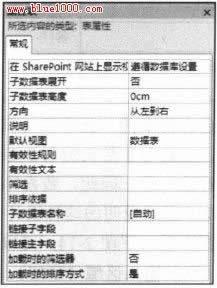
图2-16 表属性窗口
5 . 索引
本章后面将具体讨论索引的问题。单击"索引"按钮打开"索引"对话框(参见本章"多字段索引" 部分的图2-25) ,从中可指定表中字段的索引细节问题。
Microsoft Access在很多地方得到广泛使用,例如小型企业,大公司的部门。
推荐资讯 总人气榜
最新教程 本月人气
- 1怎么拆分复制的Access97数据库
- 2ASP+Access的安全隐患及对策_ASP图文说明教程
- 3Asp.net在线备份、压缩与修好Access数据库示例代码_asp.net图文说明教程
- 4微软MSDN版office2016专业增强版iso镜像官方下载地址
- 5微软office365订阅用户已可升级office2016正式版
- 6net设置access数据库示例分享_asp.net图文说明教程
- 7ASP代码完成access随机显示不重复记录_ASP图文说明教程
- 8access 数据连接程序_ASP图文说明教程
- 9ACCESS的数据库安全问题回答
- 10Access数据库怎么压缩与修好
- 11在VB中运行MicrosoftAccess报表的好方法
- 12AccessMenuBarApps 让你的 Menu Bar 不再拥挤
- 1猎豹浏览器抢票不受12306新版验证码影响
- 2360手机助手红包怎么提现 360手机助手红包提现设置流程
- 3160wifi远程桌面怎么连接 160wifi远程桌面连接设置方法
- 4微信PC版1.0.7.33官方下载公布 修好bug优化软件
- 5ios9不越狱怎么恢复短信与照片 ios9不越狱恢复短信与照片图文说明教程
- 610天学会php之首天
- 7抱抱app怎么玩 抱抱app使用图文说明教程图
- 8抱抱app免费随机通话使用图文说明教程(图文流程)
- 9yy游戏直播怎么开 yy游戏直播打开方法
- 10手机登12306验证码总是出错处理方法介绍
- 11Linux内核4.2优化了哪一些地方?
- 12linux系统使用命令维护RHCS的方法
相关文章
- 怎么拆分复制的Access97数据库
- ASP+Access的安全隐患及对策_ASP图文说明教程
- Asp.net在线备份、压缩与修好Access数据库示例代码_asp.net图文说明教程
- 微软MSDN版office2016专业增强版iso镜像官方下载地址
- 微软office365订阅用户已可升级office2016正式版
- net设置access数据库示例分享_asp.net图文说明教程
- ASP代码完成access随机显示不重复记录_ASP图文说明教程
- access 数据连接程序_ASP图文说明教程
- ACCESS的数据库安全问题回答
- Access数据库怎么压缩与修好
- 在VB中运行MicrosoftAccess报表的好方法
- AccessMenuBarApps 让你的 Menu Bar 不再拥挤

